Comandi CMD: elenco, descrizione e applicazione
La riga di comando è un programma speciale incluso nel toolkit del sistema operativo. Usandolo, l'utente, anche senza o in parallelo con l'interfaccia grafica, può interagire con il sistema operativo. Con CMD, è possibile eseguire molte azioni, dalla copia delle cartelle alle modifiche delle impostazioni di rete.
appuntamento
Il sistema operativo moderno ha un comodo interfaccia grafica quindi qual è il vantaggio della gestione del testo? Il fatto è che i comandi CMD eseguono le funzioni molto più velocemente, inoltre, ci sono molte altre impostazioni sottili che sono assenti nell'interfaccia grafica. Ogni utente che cerca di risolvere da solo i problemi del computer prima o poi incontrerà una riga di comando. Praticamente ogni articolo che spiega come risolvere un particolare problema, c'è lavoro con questo strumento, quindi tutti dovrebbero guardare l'elenco dei comandi CMD.
La riga di comando appariva molto prima dell'interfaccia grafica e una volta eseguite tutte le azioni solo nel CMD. E proprio a causa della traduzione della gestione del testo in finestre e icone familiari a tutti noi, il sistema operativo Windows è diventato così popolare e, a proposito, questo fatto ha contribuito alla divulgazione dei computer in generale.
La riga di comando ha una propria shell, solo un utente più esperto può eseguire il lavoro attraverso di essa. La console CMD aiuta a lavorare con il sistema se è infetto da virus o c'è un malfunzionamento nei file di sistema, anche attraverso la riga di comando Windows viene ripristinato. Il file della console che traduce i comandi CMD in un modulo di facile utilizzo del computer si trova nella cartella del sistema operativo (WINDOWSsystem32cmd.exe).
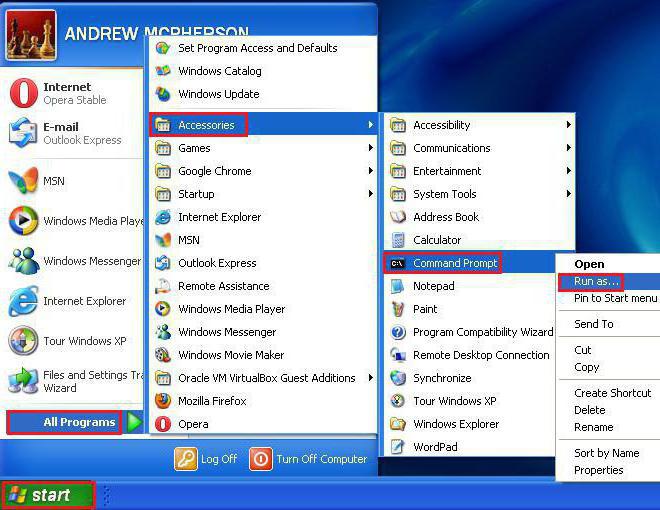
Iniziare
Per prima cosa è necessario utilizzare la console per immettere il comando CMD. Windows offre all'utente diverse opzioni per l'esecuzione della riga di comando. Innanzitutto, puoi trovare il file nella cartella con il sistema operativo ed eseguirlo manualmente, ma ci sono molti altri modi più razionali. Ad esempio, nel menu "Start", seleziona "Tutti i programmi", quindi vai su "Standard" e cerca la voce "Riga di comando". Puoi anche eseguire lo strumento Esegui tramite il menu Start e inserire il campo cmd.exe nel campo apparso, oppure puoi chiamare questa finestra con la combinazione di tasti Win + R. Lo stesso può essere fatto tramite il "Task Manager", per fare ciò, nel menu "File", selezionare "Esegui una nuova attività" e inserire "cmd.exe".
Per avviare la console come amministratore, fare clic con il tasto destro del mouse sul file e selezionare la voce di menu appropriata.
Tipi di squadre
Vi sono comandi CMD esterni e interni. I comandi interni possono essere eseguiti all'interno della shell, ovvero nessun file eseguibile separatamente da terze parti per eseguirli. Per implementare comandi esterni, è necessario accedere ad altri strumenti esterni alla shell. Questi file sono memorizzati nella directory% SystemRoot% System32.
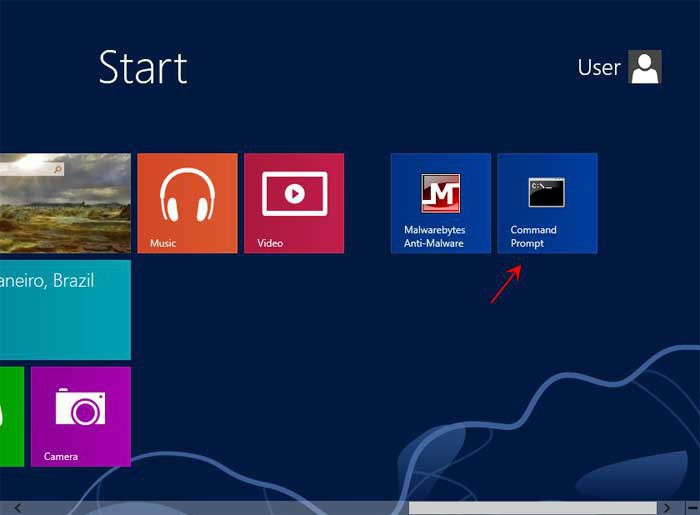
sicurezza
Prima di tutto, va notato che gli utenti inesperti dovrebbero creare una copia di backup del sistema operativo prima di eseguire anche i comandi CMD di base. Quando la console è in esecuzione, puoi iniziare a lavorare con il sistema, immettere comandi e guardare cosa è successo di conseguenza. È possibile comprendere le specifiche su un piccolo esempio: se si inserisce un "blocco note" e si preme "Invio", si apre l'applicazione Blocco note e viene visualizzata una nuova riga nella finestra di comando che indica che è possibile immettere un nuovo programma.
Attraverso di esso, è possibile eseguire assolutamente qualsiasi file o programma eseguibile, tuttavia, molto probabilmente, sarà necessario inserire il percorso completo. Spesso gli utenti inesperti hanno problemi con la scrittura durante l'immissione dei comandi. Il fatto è che CMD è uno strumento piuttosto antico e, come Google, non è in grado di indovinare ciò che l'utente aveva in mente. Pertanto, se il minimo errore si insinua nella squadra, il computer semplicemente non comprende i requisiti e rifiuta di rispettarli. Ad esempio, se l'utente lascia spazi quando si immette il percorso completo, sarà necessario racchiudere l'intera espressione tra virgolette, altrimenti il computer tenterà di dividere un comando in più e non verrà generato nulla.
Esempio: "C: / Programmi (x86) / Nome cartella / Nome file con estensione".
Se tutto è inserito senza spazi, le virgolette possono essere omesse. Un'altra caratteristica è che quando si lavora attraverso la riga di comando, l'utente non può sempre vedere una visualizzazione grafica delle proprie azioni. Molto succederà nella modalità nascosta, anche senza visualizzare il report nella console stessa, potrebbe essere il contrario: a un certo punto, il team richiederà ulteriori input di dati o una soluzione per qualsiasi richiesta. Ci sono anche comandi CMD per l'amministratore, la loro esecuzione richiede l'avvio della console con i diritti appropriati.
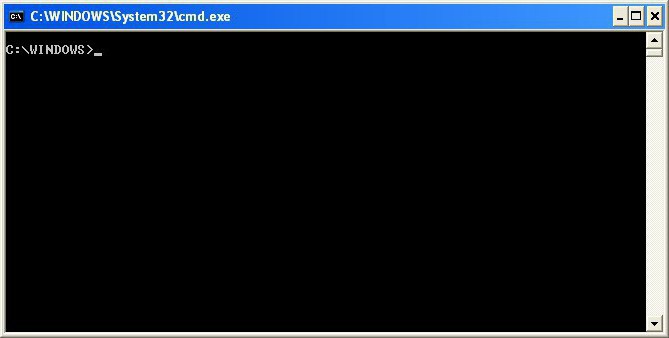
Per i principianti
Nella riga di comando stessa c'è una directory che può essere chiamata scrivendo "help" in una nuova riga e premendo il tasto Invio. Per scoprire quali parametri ha un particolare comando, devi inserire "nome_comando /?" e anche premere "Invio" (qualsiasi comando viene avviato solo dopo aver premuto Invio). Qui tra parentesi graffe dovrai inserire il nome del comando in latino. In alternativa, è possibile utilizzare il comando: help nome_comando, ma questo metodo non sempre funziona.
Poiché gli utenti che hanno sempre lavorato solo con un'interfaccia grafica, non sono sempre in grado di comprendere immediatamente le peculiarità del funzionamento nella console CMD, ecco un piccolo esempio.
In pratica
Supponiamo che l'unità B abbia una cartella denominata "Nuova cartella", che a sua volta contiene un file "Documento di testo" con estensione .txt e che è necessario renderlo sistema. Per eseguire questa operazione tramite la riga di comando, è necessario immettere il comando responsabile dell'assegnazione dell'attributo "Sistema" al file. Questo è il comando attrib, che, a sua volta, ha anche i suoi parametri. Per vederli, inserisci "attrib /?" (senza virgolette) e ottenere informazioni su tutte le possibili funzioni per il comando. I simboli "+" e "-" nella sintassi rimuovono o impostano l'attributo, seguito da un elenco di possibili attributi: sola lettura, archivio, sistema, contenuto nascosto, non indicizzato, senza compensazione, attributo di integrità. Dal momento che è necessario creare il file system, sarà necessario utilizzare il simbolo "S", corrispondente a questo attributo.
Quindi iniziamo. Il comando di creazione del file di sistema sarà simile a questo: attrib + sb: / New folder / Text document.txt
Perché potrebbe essere necessario modificare gli attributi del file? Ad esempio, a seguito dell'infezione del computer da parte dei virus, tutti i file sono stati nascosti e, utilizzando l'interfaccia grafica, è impossibile restituire tutto al suo posto. Inoltre, se è necessario modificare diversi file situati in luoghi diversi, sarà molto più veloce e più conveniente farlo tramite CMD.
Lista comandi CMD
Ecco alcuni comandi comunemente usati e la loro descrizione.
- Assoc. L'immissione di questo comando visualizza o modifica la mappatura dell'estensione file (dalle associazioni inglesi).
- Rompere. Consente di impostare un punto di interruzione durante il debug.
- Chiama. Chiama una procedura da uno script o chiama un altro script.
- Cd. Visualizza il nome della directory corrente sullo schermo della console, risponde anche al cambiamento della directory corrente.
- Cls. Questo comando cancella la finestra della console della riga di comando e non viene eseguito il rollback delle modifiche. Cancellato e appunti.
- Colore. Con esso, è possibile modificare il colore di sfondo e la riga di comando della shell di testo.

- Copia. Esegue copia e concatenazione (unione) di file.
- Data. Consente di impostare la data corrente e i programmi già impostati.
- Del (cancella). Questo comando cancella il gruppo specificato di file, directory o singolo file.
- Dir. Mostra all'utente un elenco di file e sottodirectory nella directory. Funziona sia per la directory corrente che per quella data.
- Echo. Dopo il suo inserimento, il testo viene visualizzato nella finestra della console. Con l'aiuto di esso, è anche possibile scegliere se visualizzare i comandi sullo schermo, per fare ciò, inserire off o on, rispettivamente.
- Exit. Chiude la shell della riga di comando (funziona anche la combinazione di tasti alt + F4).
- Per. Quando si inserisce, il comando specificato viene eseguito per ogni file incluso nel set.
- Ftype. Può visualizzare o sostituire i tipi di file quando si abbinano le estensioni.
- Se. Esecuzione di un'azione sulla condizione.
- Md. Una sottodirectory viene creata nella directory specificata o corrente.
- Spostare. Sposta un file o un gruppo di file nella directory specificata. L'origine può essere la directory corrente o quella specificata.
Questi sono i principali comandi CMD per l'avvio o la modifica dei file. Ce ne sono molti, perché qualsiasi azione con il sistema può essere eseguita attraverso la riga di comando.
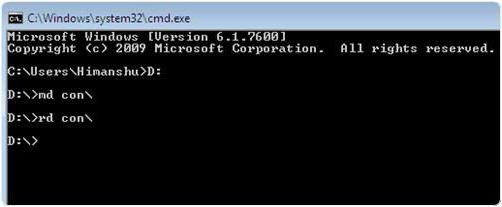
Lavora con la rete
Tutti dovrebbero conoscere i comandi di rete CMD, poiché molte attività di tale piano attraverso l'interfaccia grafica sono scomode o impossibili. Immediatamente si dovrebbe notare che per lavorare con la maggior parte delle utilità sono richiesti i diritti di amministratore. Successivamente, considerare le possibilità della riga di comando delle utilità di rete.
ARP
I comandi CMD Windows hanno nella loro funzionalità questa utility. Immesso nella console CMD, questo comando consente di visualizzare e modificare le voci nella cache del protocollo di risoluzione dell'indirizzo (Address Resolution Protocol). È una tabella di corrispondenza tra indirizzi IP e indirizzi hardware appartenenti ai dispositivi di rete. L'indirizzo hardware è unico e viene assegnato a un dispositivo di rete durante la produzione. Molto spesso, gli utenti ordinari lo incontrano sotto il nome "Indirizzo MAC", ad esempio, quando si impostano le reti Wi-Fi, viene anche chiamato l'indirizzo Enternet.

IPCONFIG
Come ARP, è presente in tutte le versioni dei sistemi operativi Windows, tuttavia alcuni parametri sono supportati solo in Vista / 7 e versioni successive. Questa è un'altra utility di rete per CMD. Quali comandi vengono eseguiti con il suo aiuto?
Il comando IPCONFIG immesso nella console CMD visualizza le impostazioni del protocollo TCP / IP corrente. Con esso, è possibile aggiornare alcuni parametri che vengono impostati durante la configurazione automatica delle interfacce di rete con il protocollo DNCP. La sintassi dell'utilità è identica in tutti i sistemi operativi.
- /? - L'immissione di una tale combinazione di caratteri mostrerà la guida di IPCONFIG.
- / all - visualizza la configurazione completa delle impostazioni TCP / IP in tutte le sezioni (questa funzione non è disponibile sui sistemi operativi sotto Windows Vista / 7).
- / allcompartments: visualizza il contenuto della cache nel client DNS.
- / flushdns: cancella la cache del client DNS.
- / registerdns - registra i record di risorse DNS per tutti gli adattatori presenti nel computer. L'utilizzo di questa opzione consente di modificare le impostazioni DNS delle connessioni di rete senza riavviare il computer.
- / release [Adapter] - il comando si ripristina adattatore di rete impostazioni automatiche che sono state ricevute dal server DHCP. Qui è necessario fare attenzione che nel caso in cui il nome dell'adattatore non venga specificato, le impostazioni di tutti gli adattatori esistenti verranno annullate.
- / release6 [Adapter] è uguale al reset delle impostazioni precedenti, tuttavia per IPv6. È inoltre necessario specificare un nome adattatore.
- / renew [Adapter] - aggiorna la configurazione per l'adattatore che riceve le impostazioni dal server DHCP. L'aggiornamento verrà eseguito per tutti gli adattatori, a meno che non si specifichi un nome.
- / renew6 [Adapter] - simile al precedente, ma per IPv6.
- / showclassid Adapter: il parametro può essere utilizzato per Windows Vista e versioni successive. Usandolo, è possibile visualizzare o modificare l'ID classe nel caso se è stato ricevuto dal server DHCP durante la configurazione delle impostazioni di rete.
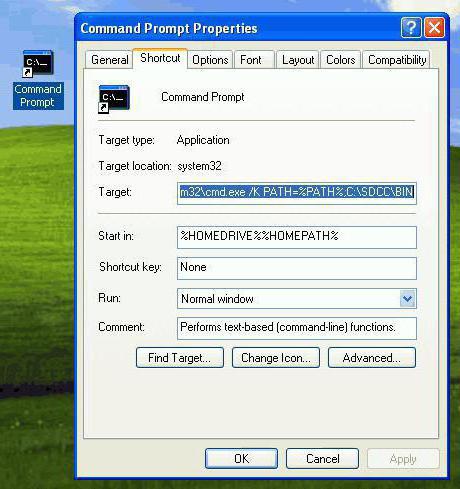
Invece di conclusione
Una descrizione completa delle funzioni disponibili tramite i comandi CMD di Windows non può rientrare in un articolo, ma la cosa più importante è che l'utente abbia un'idea iniziale di questo strumento. E in futuro non spaventerà più il consiglio, a partire dalle parole "vai alla riga di comando". E non dimenticare che in qualsiasi momento puoi ottenere aiuto direttamente nella shell, devi solo inserire il comando help.